às vezes, você pode achar que seu processo de Host do provedor WMI está utilizando consistentemente uma parte significativa da CPU em seu computador Windows 11/10/8/7. Houve relatos de que, às vezes, o processo acaba usando mais de 50% da energia da CPU, especialmente quando os aplicativos de mídia estão em uso. Neste post, veremos como solucionar o problema de alto uso da CPU do Host do provedor WMI. Mas antes de falarmos sobre maneiras de solucionar problemas, vamos dar uma olhada rápida no que é o Host do provedor WMI.
o que é o Host do provedor WMI?
o Host do provedor do serviço WMI (WmiPrvSE.exe) é um acrônimo para Windows Management Instrumentation Provider Service. Este é um serviço importante e seria difícil gerenciar aplicativos sem esse processo. Se for interrompido, muitas das funcionalidades do sistema se tornarão inúteis. Além disso, os usuários podem nem receber notificações por vários erros.
É WmiPrvSE.exe um vírus?
o WmiPrvSE legítimo.exe ou o processo de Serviço do provedor de instrumentação de Gerenciamento do Windows está localizado na pasta Windows/System32, mas o malware pode se disfarçar usando esse nome e se colocar em qualquer pasta. Portanto, para isolar essa possibilidade, verifique as propriedades do arquivo e verifique-o com seu antivírus.
Como faço para parar o Host do provedor WMI usando tanta CPU?
agora voltando ao assunto deste post, se você vê-lo usando alta CPU, executar serviços.msc e reinicie o serviço “Windows Management Instrumentation” e veja se isso ajuda você. Se não ajudar, tente estas sugestões:
- execute o solucionador de problemas de manutenção do sistema
- execute o solucionador de problemas de desempenho do sistema
- solucione problemas no Estado de inicialização limpa
- verifique os logs do Visualizador de eventos.
você precisará de permissão de administrador para alguns deles.
1] Execute O Solucionador De Problemas De Manutenção Do Sistema
Execute O Solucionador De Problemas De Manutenção Do Sistema. Para executar o solucionador de problemas de manutenção do sistema. Abra Executar, digite o seguinte e pressione a tecla Enter:
msdt.exe -id MaintenanceDiagnostic
isso ajuda?
2] Execute o solucionador de problemas de desempenho do sistema
em seguida, execute o solucionador de problemas de desempenho do sistema. Para fazer isso, abra um Prompt de comando elevado, digite o seguinte e pressione Enter para executar o solucionador de problemas de desempenho.
msdt.exe /id PerformanceDiagnostic
este solucionador de problemas ajuda o usuário a ajustar as configurações para melhorar a velocidade e o desempenho do sistema operacional.
3] Solução de problemas no Estado de inicialização limpa
inicialize o sistema no modo de segurança com rede. Se o sistema funcionar bem no modo de segurança, Talvez seja necessário executar a inicialização limpa. Você deve seguir um procedimento diferente para iniciar o Windows 10 no modo de segurança. Uma vez lá, selecione a opção para iniciar o sistema em ‘Modo de segurança com rede’.
portanto, inicialize no Estado de inicialização limpa e tente solucionar problemas, identificar e isolar o processo ofensivo manualmente. Uma vez que seu trabalho é feito, defina o sistema para iniciar normalmente.

4] Verifique os logs do Visualizador de eventos
idealmente, essas etapas devem corrigir o problema de alto uso da CPU por causa do Host do provedor WMI. No entanto, caso o problema permaneça sem solução, para identificar o processo ofensivo, Você também pode usar o Visualizador de Eventos e usá-lo para identificar erros.
clique no menu Win + X e selecione Visualizador de eventos. Clique no menu Exibir e selecione Mostrar Logs analíticos e de depuração. Em seguida, em Aplicativos e Logs de Serviço > Microsoft > Windows > WMI atividade, localize o log operacional para WMI. Aqui pesquise possíveis erros e anote o Clienteprocessid.
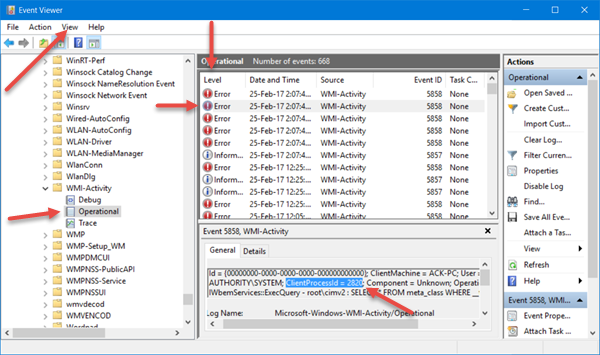
agora abra a guia Gerenciador de Tarefas > Services e clique em PID para organizar os processos por PID.
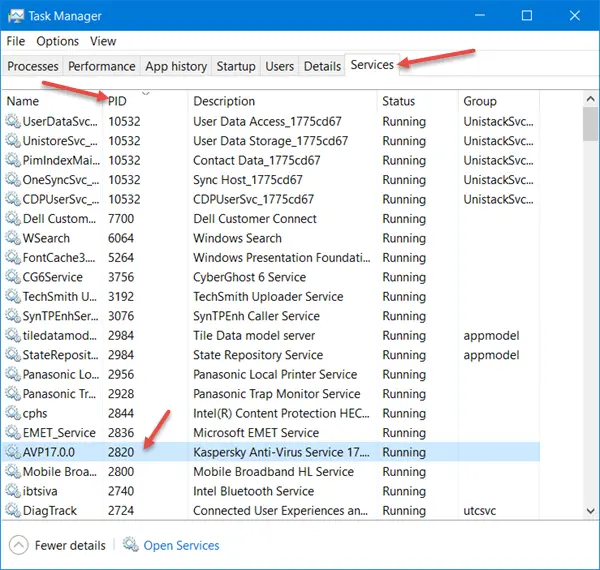
Encontre o processo com o ID do processo correspondente em. Este é o processo que está fazendo com que o WMI use CPU excessiva.
o que é o host do provedor WMI?
Host do provedor WMI (WmiPrvSE.exe) significa Windows Management Instrumentation Provider Service. Quando outro aplicativo requer informações sobre o seu Windows, o WMI oferece uma maneira padrão de fornecer as informações. Enquanto os consumidores não verão muito uso dele, mas é importante na empresa ou onde quer que os PCs sejam gerenciados centralmente.
posso desativar o Host do provedor WMI?
é possível desativar o WMI desativando-o na seção Serviços. No snap-in Serviços, localize o serviço de instrumentação de Gerenciamento do Windows, clique com o botão direito do mouse e desative-o. No entanto, ele vai quebrar as coisas, e é melhor deixá-lo como estava funcionando.
posso encerrar o host do provedor WMI?
Não, você não pode encerrar o host do provedor WMI? O Host do provedor WMI é um serviço do sistema operacional e, portanto, não pode ou não deve ser interrompido ou desativado permanentemente.
se você precisar de mais ajuda, há um artigo avançado sobre Technet que fala sobre a solução de problemas de alto uso da CPU em componentes WMI.